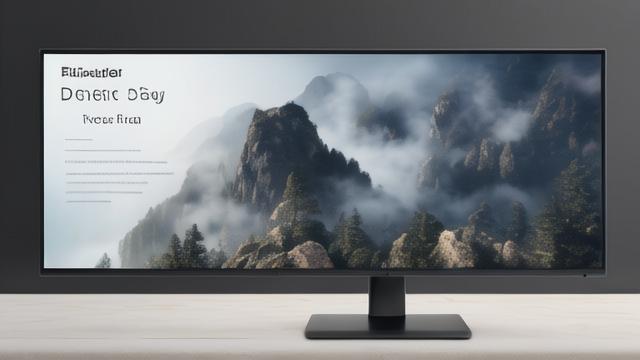电脑显示器hz
电脑显示器的Hz指的是显示器的刷新率,即屏幕上的图像每秒钟更新的次数,这一参数直接关系到我们观看屏幕时的视觉感受。
不同刷新率的影响
| 刷新率 | 特点 | 适用场景 |
| 60Hz | 人眼观看画面时,大脑会将快速变化的静态画面连接起来,形成动态画面,60Hz的刷新率意味着每秒更新60次,这是目前许多显示器的标准设置,适合日常办公、浏览网页和观看视频等基本需求。 | 日常使用、轻度游戏 |
| 75Hz | 相比60Hz,75Hz的刷新率提供了更流畅的图像,减少了画面撕裂和卡顿现象,对于需要处理快速变化画面的游戏和视频编辑来说是一个不错的选择。 | 游戏、视频编辑 |
| 144Hz及以上 | 高刷新率显示器通常用于专业级的电竞游戏或需要极高图像稳定性的专业应用,它们能够提供更加流畅、连贯的游戏体验,减少画面撕裂和延迟。 | 职业电竞选手、对画质要求极高的用户 |
如何查看电脑显示器的刷新率

1、Windows系统:
右键点击桌面空白处,选择“显示设置”。
滚动到“显示”部分,找到并点击“高级显示设置”。
在“高级显示设置”页面,你会看到当前显示器的刷新率信息,一般标注为“刷新率”或“刷新率(Hz)”。
2、macOS系统:
点击屏幕左上角的苹果菜单,选择“系统偏好设置”。
选择“显示器”。
在“显示器”选项卡下,你会看到当前的分辨率,如果你需要查看刷新率,macOS通常会显示为默认使用的空间,但如果你需要看到所有可用的分辨率和刷新率选项,可以按住“Option”键点击“缩放”来查看。
FAQs

问:高刷新率显示器是否一定比低刷新率显示器好?
答:不一定,虽然高刷新率显示器能提供更流畅的视觉体验,但它们通常价格更高,且需要更强的显卡性能支持,对于大多数日常使用场景来说,60Hz或75Hz的刷新率已经足够满足需求,在选择显示器时,应根据自己的实际需求和预算来权衡刷新率与其他参数之间的关系。
问:为什么我在玩游戏时感觉画面不流畅?
答:画面不流畅可能是由多种原因造成的,包括但不限于低刷新率、显卡性能不足、驱动程序问题或游戏本身的优化不佳,如果你确定自己的显卡性能足够强大且驱动程序已更新至最新版本,那么尝试提高显示器的刷新率可能会有所帮助,确保游戏设置中的帧率限制与显示器的刷新率相匹配也很重要。
文章版权及转载声明
作者:豆面本文地址:https://www.jerry.net.cn/jdzx/34374.html发布于 2025-02-23 07:18:09
文章转载或复制请以超链接形式并注明出处杰瑞科技发展有限公司